Sao chép đĩa Blu-ray sang Plex là một phương pháp phổ biến để số hóa bộ sưu tập phim của bạn và làm cho nó có thể truy cập dễ dàng thông qua máy chủ phương tiện Plex. Plex cho phép bạn thưởng thức phim của mình trên nhiều thiết bị khác nhau với giao diện thân thiện với người dùng. Cách tốt nhất để trích xuất đĩa Blu-ray của bạn cũng cho phép bạn tạo thư viện kỹ thuật số có thể truy cập dễ dàng từ bất kỳ thiết bị nào có cài đặt Plex, cho dù đó là TV thông minh, máy tính, máy tính bảng hay điện thoại thông minh là trích xuất Blu-ray sang Plex. Ngoài ra, việc trích xuất nó thành Plex có một lợi thế lớn vì nó không dễ bị hư hại vật lý khi được chuyển đổi thành tệp kỹ thuật số. Trải nghiệm xem cũng được nâng cao khi bạn trích xuất đĩa Blu-ray của mình, nó sẽ mang lại cho bạn trải nghiệm tốt hơn nhiều khi xem các tệp đã được chuyển đổi hiện tại của bạn.
Phần 1. Định dạng tốt nhất để Rip Blu-ray sang Plex là gì?
Định dạng tốt nhất để trích xuất Blu-ray của bạn là MP4 nếu bạn trích xuất phim hoặc video vì đây là định dạng tệp phổ biến nhất, do đó, định dạng này được hỗ trợ trên tất cả các thiết bị được tạo hiện nay. Nếu bạn đang trích xuất một tệp âm thanh thì MP3 là lựa chọn của bạn, về nguyên tắc giống như MP4, đây cũng là định dạng tệp âm thanh được sử dụng nhiều nhất. Tuy nhiên, định dạng tệp của bạn không nên dựa trên hướng dẫn này vì đây là câu trả lời chung chung. Bạn phải luôn trích xuất tệp của mình tùy theo mục đích sử dụng để có khả năng tương thích tốt hơn.
Phần 2. Sao chép bằng Tipard Blu-ray Converter
Bộ chuyển đổi Blu-ray Tipard là một công cụ phần mềm đa năng cho phép người dùng trích xuất, chuyển đổi và chỉnh sửa đĩa và video Blu-ray. Phần mềm này được thiết kế chủ yếu để chỉnh sửa và trích xuất đĩa Blu-ray. Với sự trợ giúp của các công cụ chuyên dụng, bạn sẽ dễ dàng thực hiện công việc hơn khi sử dụng ứng dụng chuyên dụng này. Mặc dù đây là một ứng dụng tập trung vào việc trích xuất, nhưng ứng dụng này cũng có thể chuyển đổi video sang một loại định dạng khác, khiến nó trở thành công cụ bắt buộc phải có đối với những ai thích trích xuất phim. Nhìn chung, đây là một ứng dụng tuyệt vời để thực hiện một công việc cụ thể, bạn có thể tìm hiểu cách sử dụng nó bằng cách làm theo các bước dưới đây.
Bước 1Tải và khởi chạy ứng dụng
Bước đầu tiên là tải ứng dụng và cài đặt nó trên máy tính của bạn. Để làm điều đó, bạn có thể nhấp vào nút được cung cấp bên dưới. Đảm bảo bạn tải xuống đúng tệp tùy thuộc vào hệ điều hành của bạn. Bây giờ, sau khi tải xuống và cài đặt nó trên máy tính, hãy nhấp đúp vào biểu tượng ứng dụng.

DÙNG THỬ MIỄN PHÍ Đối với Windows 7 trở lên
 An toàn tải
An toàn tải
DÙNG THỬ MIỄN PHÍ Đối với Mac OS X 10.12 trở lên
 An toàn tải
An toàn tảiBước 2Nhập tệp
Để nhập tập tin của bạn, hãy nhấp vào Tải Blu-ray hoặc là Tải đĩa các nút ở phía trên bên trái của ứng dụng của bạn. Nhấp vào bất kỳ nút nào sẽ nhắc một cửa sổ khác bật lên và bạn sẽ có cơ hội tìm thấy thư mục của mình để sao chép.
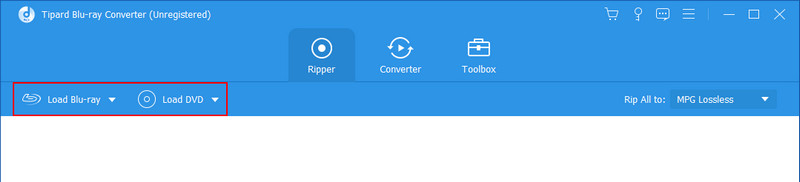
Bước 3Chỉnh sửa tập tin
Sau khi nhập tệp Blu-ray, bạn có thể bắt đầu thay đổi đầu ra của tệp. Để làm điều đó, hãy nhấp vào Hồ sơ nút ở bên phải của ứng dụng cũng được đánh dấu trong ảnh bên dưới. Sau khi nhấp vào nút đó, một cửa sổ khác sẽ bật lên nhắc bạn chọn định dạng đầu ra. Chọn đầu ra tập tin của bạn theo cách sử dụng nó.
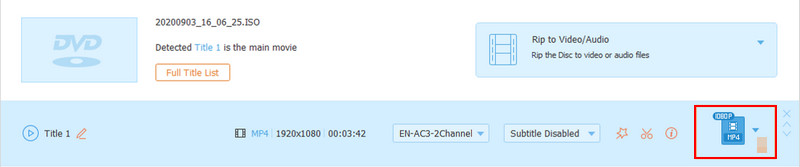
Bước 4Xuất tệp
Bây giờ, hãy nhấp vào Chuyển sang Video / Âm thanh cái nút. Điều này sẽ xuất tập tin của bạn vào thư mục ứng dụng.
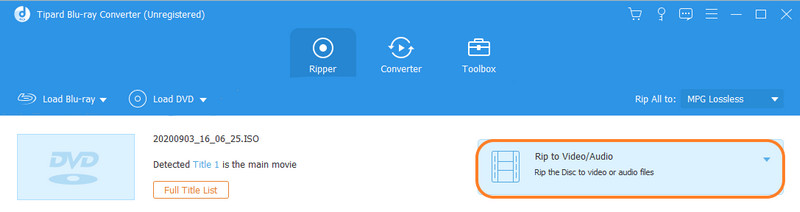
Phần 3. Xé bằng phanh tay
Handbrake là một phần mềm có thể tải xuống được thiết kế để trích xuất đĩa Blu-ray. Sao chép bằng phần mềm này là một quá trình nhanh chóng, người dùng chỉ cần làm quen với số lượng lớn các tùy chọn nhìn thấy khi mở ứng dụng. Bạn thậm chí có thể chuyển đổi video của mình sang các định dạng video khác. Nhìn chung, đây là một ứng dụng tuyệt vời mà bạn có thể khám phá và tìm hiểu về cách sao chép.
Bước 1Giả sử bạn đã tải xuống ứng dụng. Mở ứng dụng bằng cách nhấp đúp vào biểu tượng. Bạn sẽ gặp tùy chọn thư mục nơi bạn có thể truy cập tệp của mình từ đó, chọn thư mục để nhập tệp của bạn.
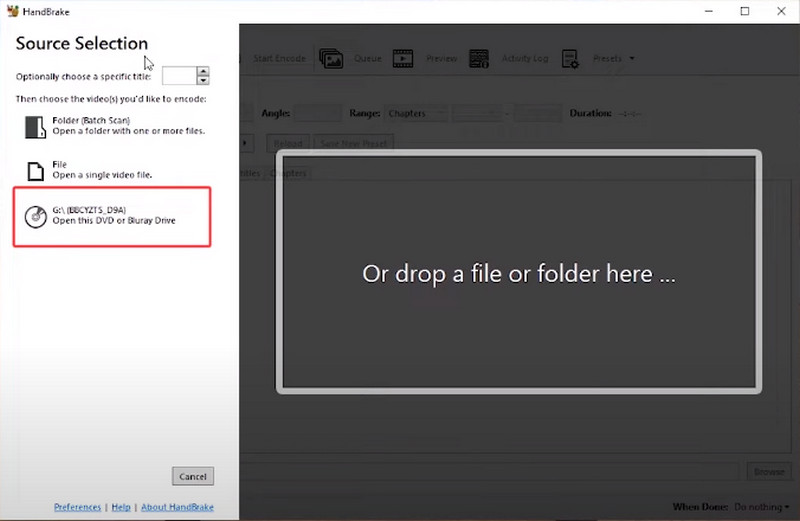
Bước 2Sau khi nhập tệp của mình, bạn có thể chỉnh sửa tệp bằng cách thay đổi đầu ra của tệp. Chọn đầu ra mong muốn của bạn bằng cách nhấp vào đặt trước lựa chọn.
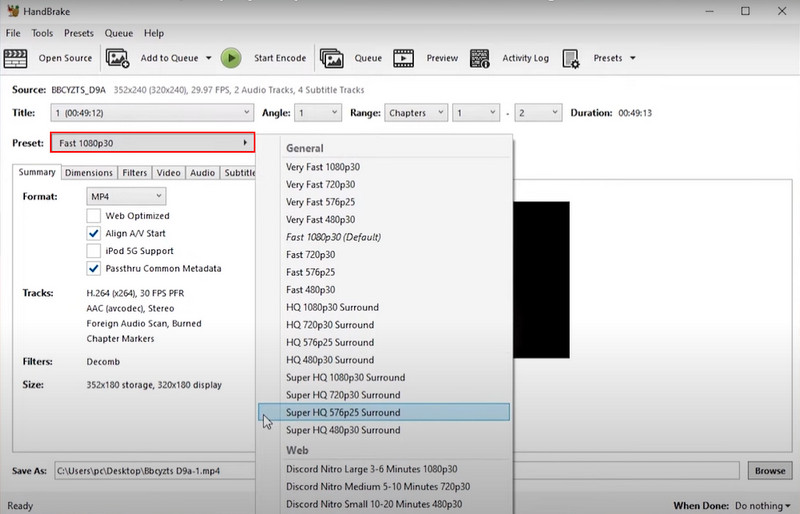
Bước 3Bây giờ bạn đã sẵn sàng để xuất khẩu. Để xuất tập tin của bạn hãy nhấp vào Bắt đầu mã hóa nút ở đầu ứng dụng của bạn.
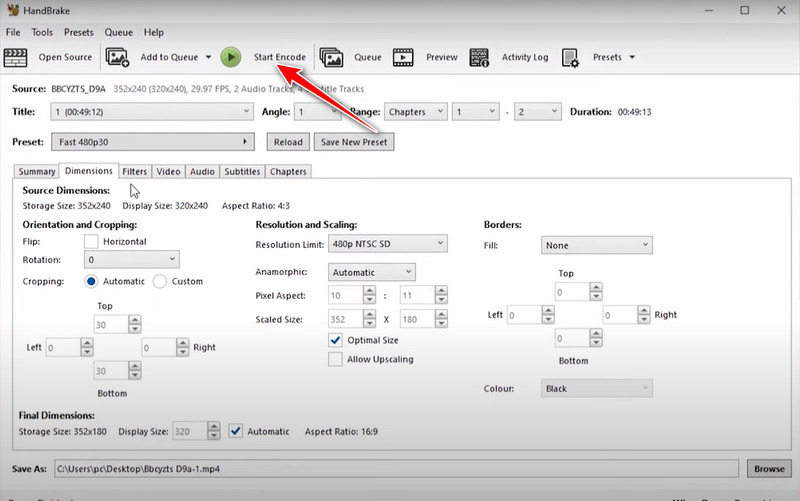
Phần 4. Rip bằng MakeMKV
MakeMKV là một công cụ phần mềm phổ biến được thiết kế đặc biệt để trích xuất và chuyển đổi đĩa Blu-ray sang định dạng vùng chứa đa phương tiện Matroska. Định dạng này cho phép bạn lưu trữ video, âm thanh và phụ đề độ phân giải cao trong một tệp duy nhất. Sử dụng ứng dụng này giúp việc chuyển đổi đĩa Blu-ray trở nên dễ dàng.
Bước 1Khi mở ứng dụng, bạn sẽ được nhắc quét đĩa của mình. Nó sẽ đọc đĩa của bạn để truy cập video của bạn.
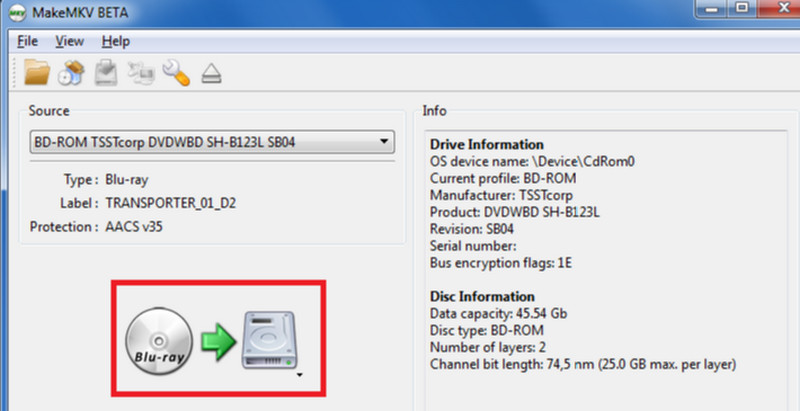
Bước 2Sau khi quét, bạn sẽ có thể xem các tập tin của mình. Chọn video bạn muốn chuyển đổi.
Bước 3Sau khi chọn tệp của bạn, hãy nhấp vào nút xuất ở bên phải của ứng dụng.
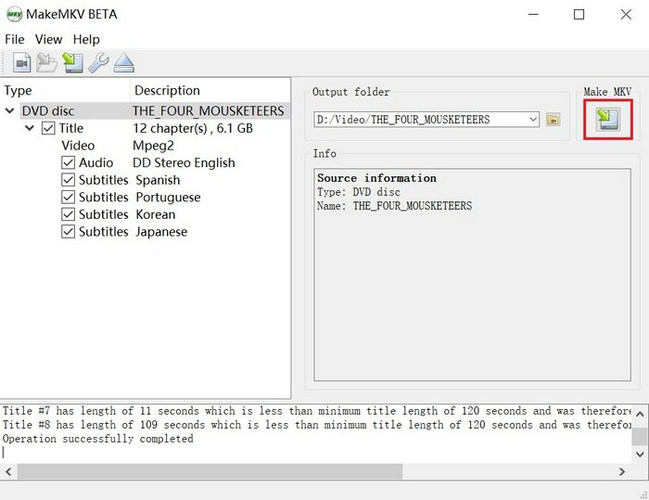
Phần 5. Câu hỏi thường gặp về việc trích xuất Blu-ray sang Plex
Tôi có thể trích xuất đĩa Blu-ray được bảo vệ bản sao sang Plex không?
Một số đĩa Blu-ray được bảo vệ bằng mã hóa. Đảm bảo bạn hiểu rõ các tác động pháp lý và khía cạnh pháp lý khi xử lý các nội dung được bảo vệ vì điều đó có thể gây ra các vấn đề cho bạn trong tương lai. Để trích xuất Blu-ray, bạn có thể cần phần mềm chuyên dụng có thể truy cập nội dung được bảo vệ.
Tôi có thể trích xuất và thêm phụ đề vào phim Plex của mình không?
Chắc chắn, bạn có tùy chọn kết hợp phụ đề vào phim Plex của mình. Nhiều công cụ phần mềm trích xuất và chuyển đổi cho phép bạn bao gồm các bản phụ đề khi trích xuất nội dung từ đĩa Blu-ray của mình. Plex tương thích với nhiều loại định dạng phụ đề, giúp bạn dễ dàng cung cấp phụ đề cho phương tiện của mình.
Tôi cần bao nhiêu dung lượng lưu trữ để sao chép nội dung Blu-ray?
Khi trích xuất, phim Blu-ray có thể có kích thước tệp khá lớn. Bạn có thể cần ít nhất 50GB dung lượng lưu trữ nếu trích xuất 4K. Nhưng nhu cầu lưu trữ của bạn có thể phụ thuộc vào chất lượng phim bạn sẽ trích xuất. Vì vậy, hãy thử biết kích thước tệp trước khi mua bộ lưu trữ cho tệp của bạn.
Việc trích xuất đĩa Blu-ray của riêng tôi sang Plex có hợp pháp không?
Với sự chắc chắn tối đa, miễn là bạn là chủ sở hữu của tệp, bạn có thể làm bất cứ điều gì với tệp mà không có bất kỳ ảnh hưởng pháp lý nào.
Tôi có thể trích xuất Blu-ray 4K UHD cho Plex không?
Có, có thể trích xuất Blu-ray của bạn thành 4K cho Plex. Bạn chỉ cần đảm bảo rằng bạn có đủ dung lượng để lưu trữ tệp của mình.
Việc sao chép đĩa blu-ray đã là chuyện quá khứ ở thế hệ này. Sự phát triển của công nghệ khiến một số công nghệ bị lãng quên, nhưng thật may mắn là chúng tôi đã biên soạn bài viết cập nhật này để mọi người tìm hiểu. cách tốt nhất để trích xuất Blu-ray cho Plex.
Trình phát đa phương tiện đầy đủ tính năng để phát Blu-ray, DVD, 4K UHD và các tệp video / âm thanh khác.




